Настройка ssd samsung magician
Содержание:
- Как пользоваться утилитой Samsung Magician
- ⇡#Производительность при реальной нагрузке
- Does My Hard Drive Work with Samsung Magician Software?
- DATA MIGRATION
- Отдельные параметры оптимизации
- Что такое Samsung Magician
- Samsung Magician 5.1
- Практичность
- Samsung Magician Alternative
- SUPPORTED MODELS
- Настройка ssd samsung magician
- Характеристики тестируемого SSD Samsung 860 EVO 2.5″
- Что дальше?
- Что такое OEM в SSD-дисках Samsung?
- Частые вопросы
- Troubleshooting Guide
- What Is Samsung Magician FAQ
- Программа для SSD дисков Tweak-SSD
Как пользоваться утилитой Samsung Magician
Интерфейс утилиты довольно прост и понятен: слева – окно меню, справа – рабочее окно. Всего имеется три основных раздела. Рассмотрим работу каждого из них.
Все диски (ALL DRIVES)
Здесь имеется один подраздел – Drive Information. При старте программы запускается именно он. Утилита сканирует дисковую подсистему и выводит на экран информацию, касающуюся параметров каждого из обнаруженных SSD дисков. Здесь же можно запустить и тест производительности ваших твердотельных накопителей, оценить его состояние (температуру, объём записанных данных и прочие сведения).
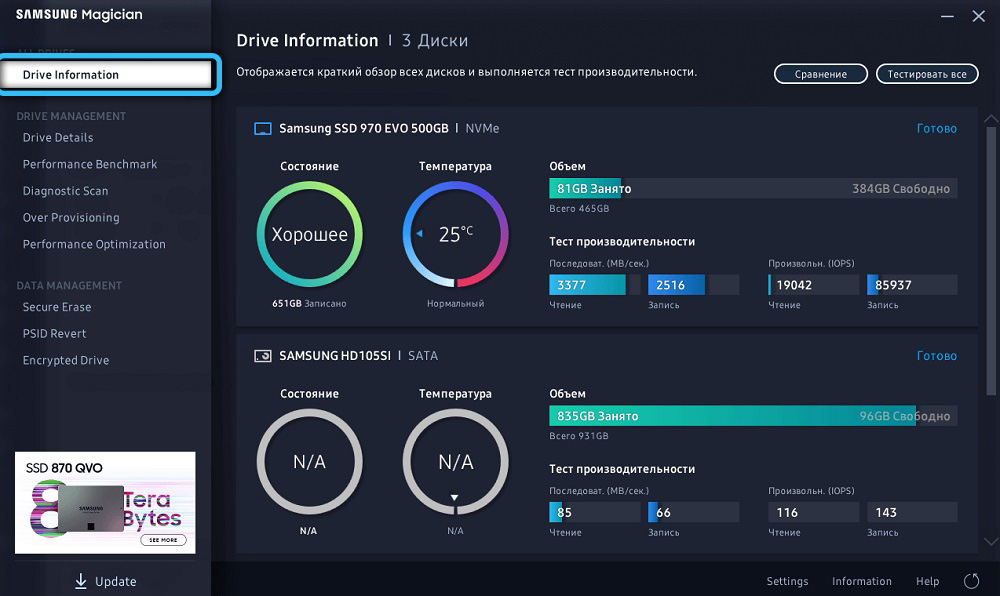
Управление диском (DRIVE MANAGEMENT)
Включает пять подразделов:
- Drive Details выдаёт информацию о выбранном накопителе (серийный номер диска, используемый интерфейс, номер версии прошивки). Здесь же приводится оценка состояния диска и его текущая температура. Вверху имеется кнопка S.M.A.R.T., нажав на которую вы получите возможность экспортировать параметры вашего носителя;
- Performance Benchmark – подраздел, позволяющий максимально точно оценить производительность SSD диска. Выберите накопитель и нажмите кнопку «Начать» для запуска процедуры тестирования, заключающейся в выполнении операций записи/чтения в определённой последовательности и в произвольном порядке. Во время тестирования не запускайте никакие другие программы. Полученные в Samsung Magician результаты можно сравнить с паспортными данными, обычно расхождение невелико. При использовании CrystalDiskMark, к примеру, результаты в большинстве случаев оказываются большими, что можно списать на особенности выполнения замеров. Можно также просматривать результаты предыдущих тестов;
- подраздел Diagnostic Scan появился в программе, начиная с шестой версии. Он позволяет выполнить сканирование накопителя на предмет наличия ошибок чтения/записи. Проверка может осуществляться по ускоренной процедуре или углублённой. Если ошибочные сектора в Samsung Magician будут обнаружены, можно попытаться от них избавиться, хотя это получается не всегда и зависит от серьёзности ошибки;
- подраздел Over Provisioning позволяет улучшить параметры производительности дисковой подсистемы в целом, за счёт резервирования части оперативной памяти и использования её в качестве кэша. Такая опция позволяет, во-первых, повысить скорость работы накопителя, а во-вторых, продлить срок его службы за счёт уменьшения операций записи. Рекомендуемое значение, установленное в Samsung Magician по умолчанию – 10%, но можно ввести и собственное значение, вплоть до 50% от объёма диска;
- Performance Optimization – подраздел, также позволяющий повысить производительность накопителя, активировав режим RAPID или статус TRIM.
Управление данными (DATA MANAGEMENT)
Подраздел Secure Erase – это средство безопасного удаления данных с накопителя. Обычно, когда диск нужно продать/обменять, его нужно очистить от любых следов вашей деятельности. Обычное форматирование удаляет данные, но не полностью, частично их можно будет восстановить. Функция Secure Erase, присутствующая в Samsung Magician, позволяет удалять данные безвозвратно. Но для запуска процедуры необходимо предварительно создать загрузочный диск на флешке. Для этого вставляем носитель в разъём, ждём, когда система распознает накопитель, выбираем его и жмём кнопку «Начать». Чтобы функция Secure Erase сработала, необходимо загрузиться с флешки, для чего придётся выставить соответствующий способ загрузки ОС в UEFI/BIOS.
PSID Revert – подраздел, основной функцией которого является обработка ошибок, возникающих на этапе шифрования данных на диске
Использовать функцию нужно с большой осторожностью, поскольку имеется вероятность удаления важных данных, хранящихся на накопителе
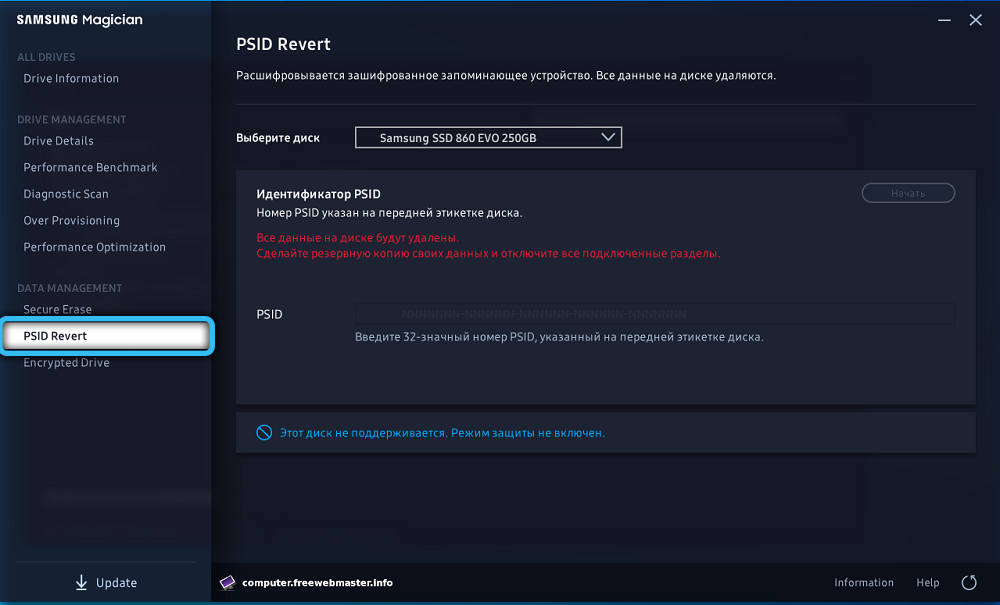
Подраздел Encrypted Drive как раз и обеспечивает шифрование данных с использованием функции BitLocker. Если на твердотельный диск устанавливается операционная система, Samsung Magician обеспечит её чистую инсталляцию с поддержкой шифрования данных.
Отметим, что перенос системы (клонирование диска HDD) с помощью Samsung Magician выполнить нельзя. Для этого существуют другие утилиты (например, Samsung Data Migration). Но справедливости ради отметим, что перенос Windows 10 с HDD на SSD не всегда выполняется корректно, поскольку здесь имеется масса нюансов, из-за которых некоторые функции, процедуры или программы на твердотельном накопителе будут работать неправильно.
⇡#Производительность при реальной нагрузке
Массивный SLC-кеш позволяет 860 EVO лихо обходиться с типичными файловыми операциями. Для работы с файловой системой внутри накопителя у Samsung получилось очень неплохое решение.
При запуске программ Samsung 860 EVO объёмом 500 Гбайт и 1 Тбайт немного проигрывают предшественнику. Вполне естественно: скорость случайных операций чтения стала немного ниже, и это выливается в такой результат. Впрочем, особенно переживать по этому поводу вряд ли стоит. В роли системного накопителя Samsung 860 EVO всё равно быстрее всех конкурирующих вариантов, за исключением разве только Intel SSD 545s.
Does My Hard Drive Work with Samsung Magician Software?
After learning about all the features of the Samsung Magician Software, you might want to get it to have a try. To run the software, your PC has to meet the following system requirements:
- Operating System: Windows 7/8/8.1/10 (32/64bit).
- Disk Capacity: At least 95MB available for installation.
- Supported Partition Types: MBR, GPT.
Besides, you need to pay attention that not all hard drives can work with the software.
As you know, the software is designed for Samsung SSDs. Even in this condition, some features are unavailable for Samsung SSDs themselves. Here is a chart from Samsung and you can know the features that are available for a specific Samsung SSD.
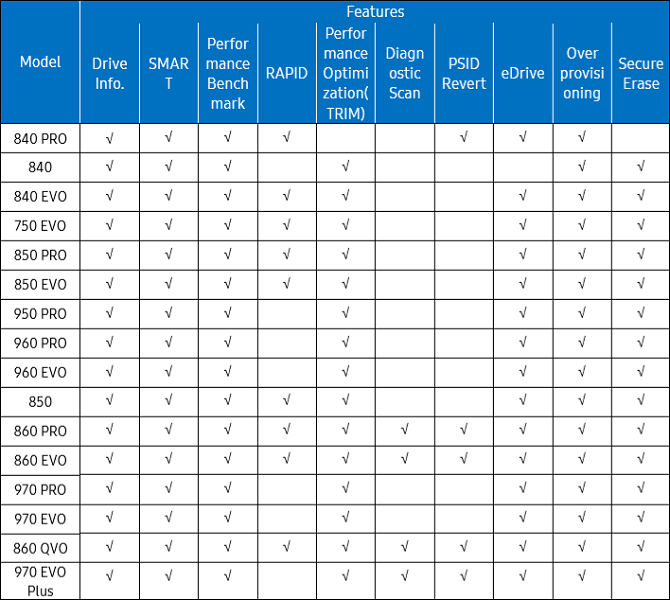
In addition, the Samsung Magician software is not compatible with other manufacturers’ SSDs and HDDs, according to Samsung. Therefore, you cannot use certain features especially when your hard drive is of other brands, such as Western Digital, Seagate, etc.
And once you miss a feature, you will get an error message like “the selected drive does not support this feature” or “not supported” in Samsung Magician. Just as the following picture shows.
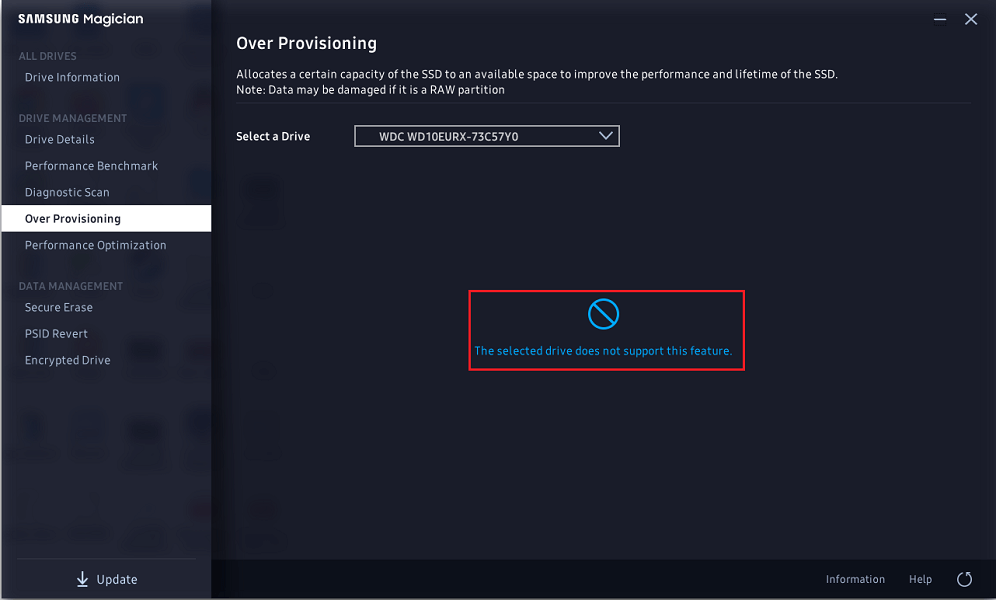
For a disk that is not Samsung-branded, you can still get some drive information like temperature and volume information. Performance Benchmark should be available for most drives.
However, you will be unable to use most of its advanced features for the disk, including Diagnostic Scan, Over Provisioning, Performance Optimization, Secure Erase, PSID Revert, and Encrypted Drive.
For a USB drive of other brands, there are no available features.
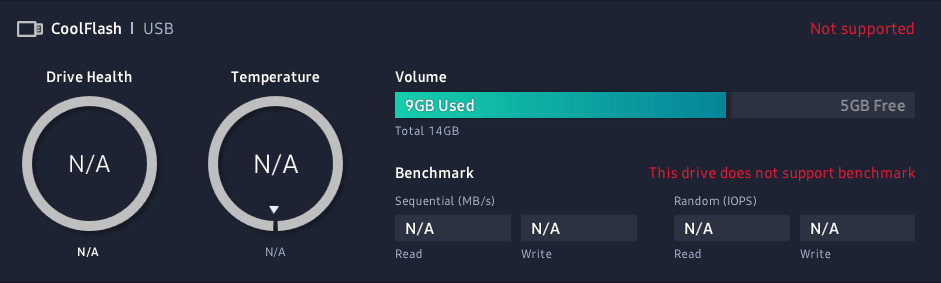
DATA MIGRATION
Samsung Data Migration Software for Consumer SSD(11)
Data Migration Software User guide | Chinese-Simplified (简体中文)
Data Migration Software User guide | English
Data Migration Software User guide | French (Français)
Data Migration Software User guide | German (Deutsch)
Data Migration Software User guide | Italian (Italiano)
Data Migration Software User guide | Japanese (日本語)
Data Migration Software User guide | Korean(한국어)
Data Migration Software User guide | Portuguese (Português)
Data Migration Software User guide | Russian (Русский)
Data Migration Software User guide | Spanish (Español)
Отдельные параметры оптимизации
Давайте разберем параметры оптимизации в том же порядке, что и ранее мифы.
SuperFetch
Samsung однозначно рекомендует отключать Prefetch и SuperFetch, именуя их технологиями для жестких дисков. Оптимизация сводится к выключению службы SuperFetch.
Между тем, при наличии HDD в системе Windows не отключает службу, применяя логический префетчинг к запуску приложений со всех дисков. Если вы не запускаете программы с HDD, SuperFetch вам ничего не даст, но и отключение службы ничего не ускорит.
Подробнее: .
Файл подкачки (ФП)
Для максимальной производительности Samsung советует использовать стандартные параметры Windows, полностью полагаясь на систему. Чтобы сэкономить место или продлить срок службы накопителя, рекомендуется установить исходный размер ФП в 200MB, а максимальный – в 1GB.
Если у вас избыток физической памяти (например, 16GB на вконтакте), ФП вам не нужен. Но если при 8GB RAM вы вдобавок ко всему одновременно запустите пару виртуальных машин, быстрая подкачка твердотельного накопителя вас приятно удивит. У меня именно второй случай, и я задействую на двух SSD файлы подкачки размером по выбору системы.
Подробнее: Миф 3 —
Гибернация
Samsung предлагает отключить гибернацию для экономии места и снижения объемов записи на диск, но не для максимальной производительности. Более того, в расширенных настройках говорится, что . Что же касается стационарных компьютеров, то им достаточно и сна.
Подробнее: Миф 4 –
Защита системы
Здесь рекомендации Samsung идут вразез со стандартными параметрами Windows и моим советом . В утилите для всех трех конфигураций в качестве причины указано «большое количество фоновых процессов, которые могут снизить производительность системы».
Защита системы не снижает производительность Windows в целом (а «большое количество» вообще выдумал переводчик :). Конечно, установка драйверов и некоторых программ будет занимать чуть больше времени, поскольку нужно создать точку, но на SSD это практически незаметно. А по расписанию точки восстановления создаются во время бездействия системы, поэтому на производительность никак не влияют.
В справке же утилиты приводится другая причина — «ненужная запись на SSD-носитель», но это я уже не буду комментировать.
Поиск / индексирование
Утилита Samsung Magician подчеркивает, что включенное индексирование ускоряет поиск, и предлагает отключать его только тем, кто ставит срок службы накопителя превыше всего.
Подробнее: Миф 6 —
Буфер кэша записи и его очистка
Я не рассматривал эти настройки в рамках мифов, но здесь рекомендации Samsung совпадают со стандартными настройками Windows. Вкладка «Политика» в свойствах дискового устройства должна выглядеть так:
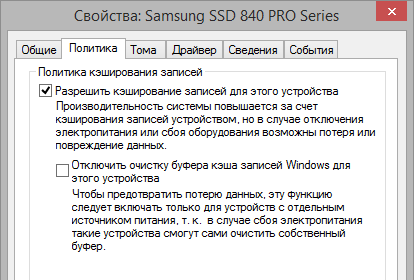
Я специально привел картинку, поскольку параметр, контролирующий очистку буфера, очень неудачно описан в русской системе (двойное отрицание). С другой стороны, в Samsung Magician используется противоположная логика объяснений, хотя суть та же. Но я на всякий случай понажимал кнопки, чтобы убедиться 🙂
Прочие параметры
Из прочих настроек в списке есть только план электропитания. Любопытно, что высокая производительность рекомендуется во всех конфигурациях, но в наборе для продления срока жизни внезапно делается ремарка, что владельцы мобильных ПК могут выбирать и другие режимы.
Samsung не опускается до мелких твиков вроде отключения 8.3, равно как утилита не содержит рекомендаций о переносе всего и вся на жесткий диск (в лучшем случае, место им в наборе для экономии места или продления срока службы).
Изготовитель SSD также не вмешивается в работу службы оптимизации дисков, но в утилите есть отдельная возможность отправки команд TRIM на случай, если ОС этого не умеет. Ссылка по теме: Почему Windows 8 и 8.1 дефрагментируют ваш SSD, и как этого избежать.
Что такое Samsung Magician
Эта система дает возможность периодически обновлять firmware твердотельных накопителей. Также с его помощью можно отслеживать свободного места на дисковом пространстве, оптимизировать работу операционки для работы с хранилищем, фиксировать скорость его работы. И это лишь основная часть предлагаемых функций.
Также имеется специальный режим Rapid mode. Он позволяет использовать часть неиспользуемой ОЗУ для кэширования обрабатываемых данных. Благодаря этому информация, используемая чаще всего, находится в быстром доступе. Главное отличие рапид-режима от большей части систем для создания кэша на основе ОЗУ, это сохранение информации между периодами загрузки и её запись на сам накопитель.
Samsung Magician 5.1
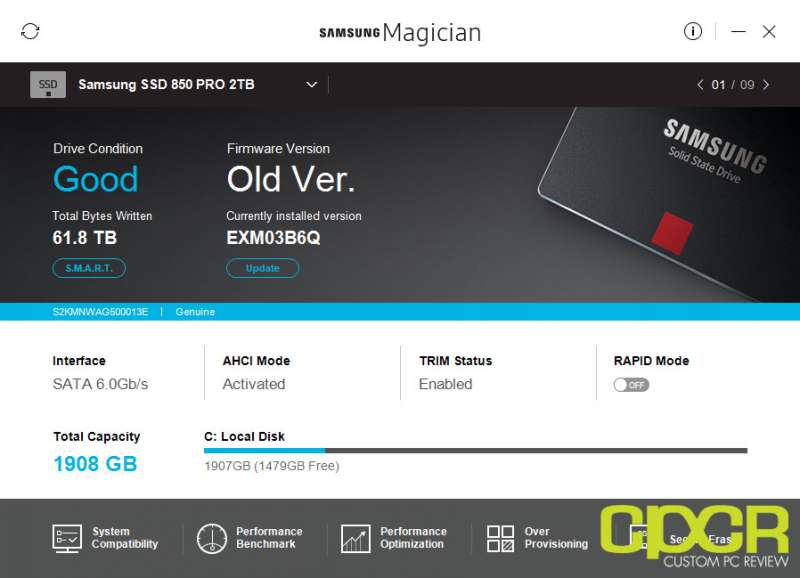
The new Samsung Magician interface has changed quite a bit over its version 4.0 predecessor. The interface is cleaner than before and all of the major information about the drive is now shown right on the front page. This includes drive condition, bytes written, firmware version information, the interface connected, AHCI mode status, TRIM status and RAPID mode status.
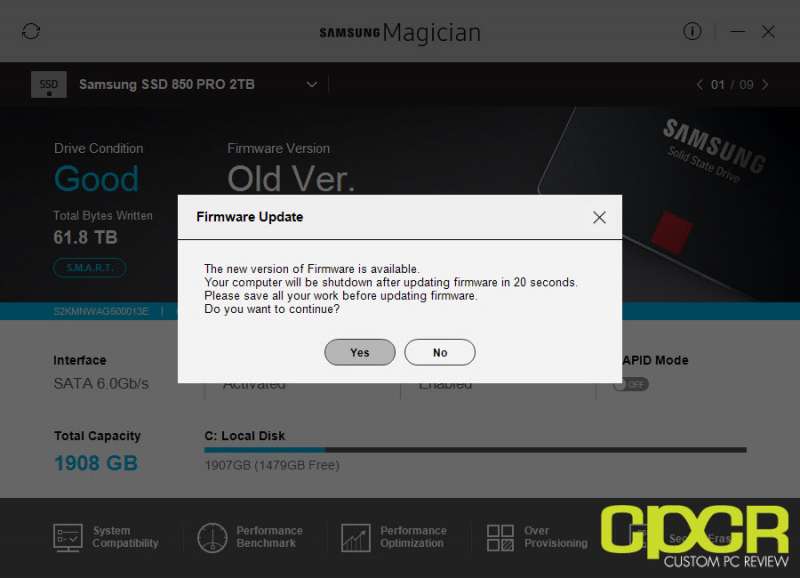
The new update also brings notifications for firmware updates right into the main page rather than having to go through a menu. Firmware updates are painless and completed right over the internet, even for boot drives.
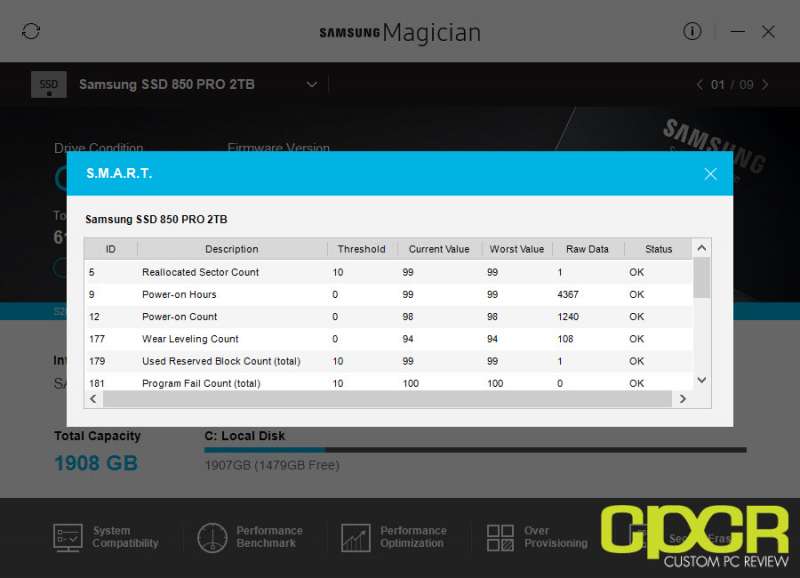
More advanced users have access to S.M.A.R.T. (Self-Monitoring, Analysis and Reporting Technology) information pulled from the drive which provides more in-depth information about the drive’s health and the raw information about the drive.
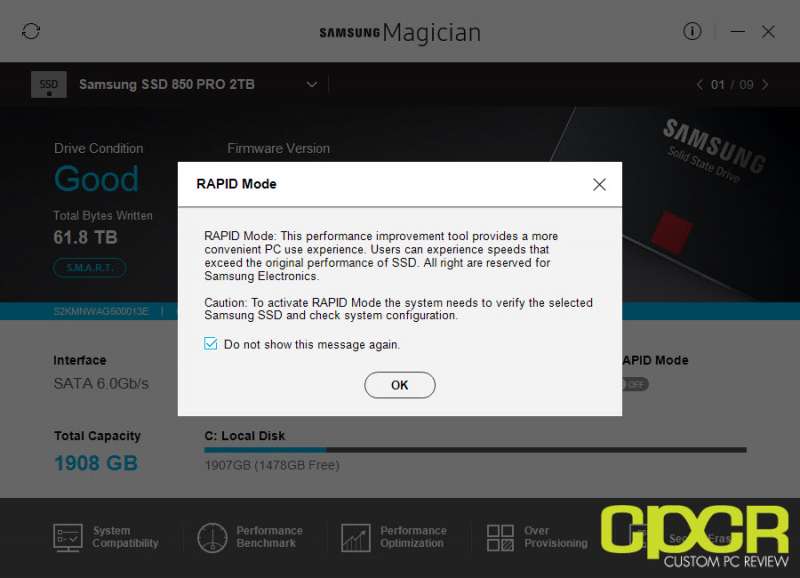
Of course, also included is RAPID mode for supported SSDs. RAPID mode allows the use of up to 1GB of RAM to help improve SSD performance by caching data on ultrafast system memory. Enabling RAPID mode is now done right through the main screen, which makes it much more convenient although no new improvements to RAPID mode have been introduced with the latest version of Samsung Magician.
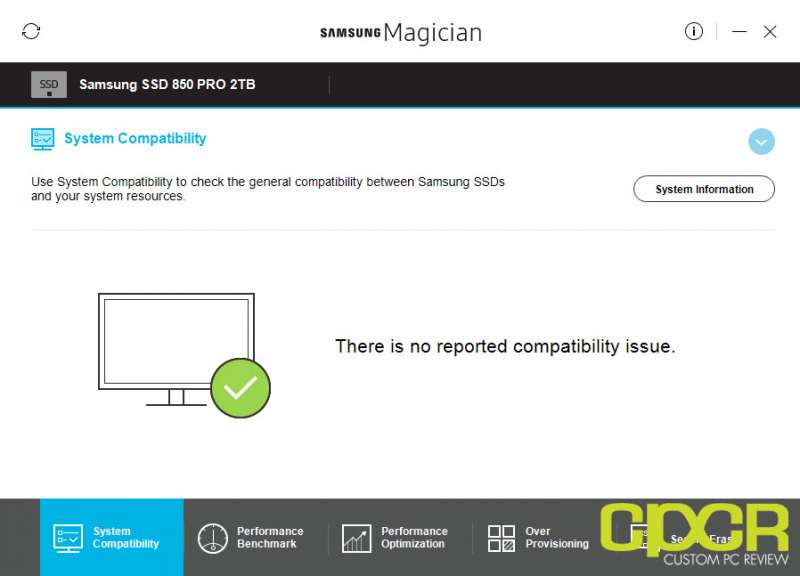
Moving onto the tabs, the first is System Compatibility. This is a new feature which simply checks the system for any sort of compatibility issue that may prevent the SSD from reaching its maximum potential.
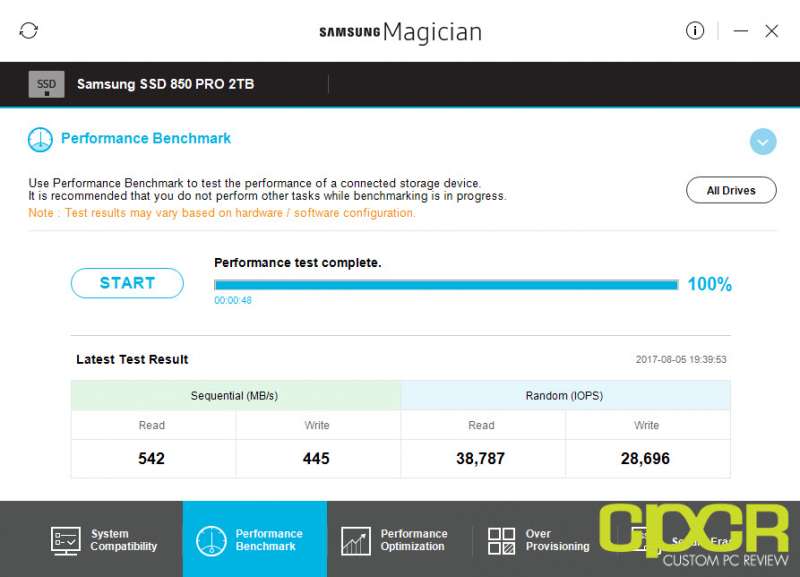
Moving on, the next tab is Performance Benchmark. This is a feature that’s been included in Samsung Magician for a very long time and simply allows a quick and dirty performance benchmark run. The benchmark here reports read and write speeds in both sequential testing and 4K testing.
Interestingly, Performance Optimization is now offloaded to Windows built-in drive optimization software and OS optimization profiles no longer exist. This is a big vote of confidence from Samsung in regards to Windows 10’s ability to optimize itself for the best performance.
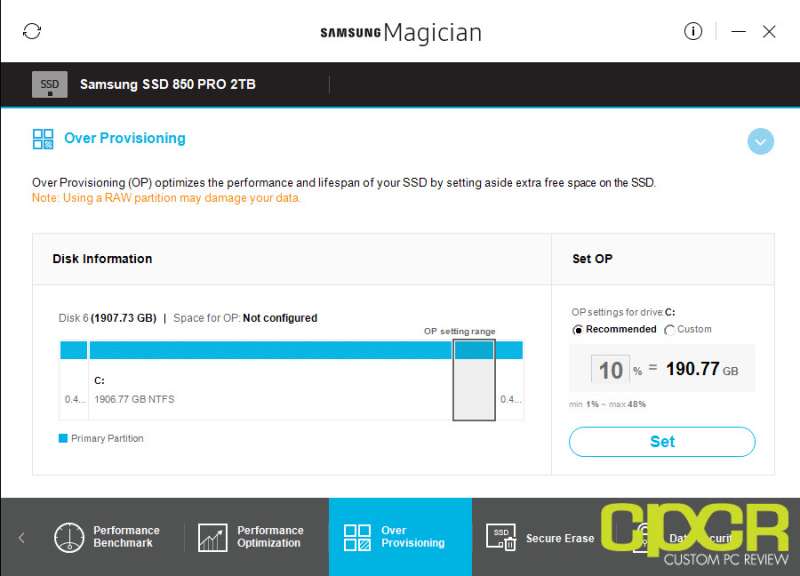
OP, or Over Provisioning, is a feature carried over from previous Samsung Magician versions. This allows users to set aside additional drive space to improve performance with sustained writes. Samsung now allows an additional 1% to a maximum of 48% to be used as OP space.
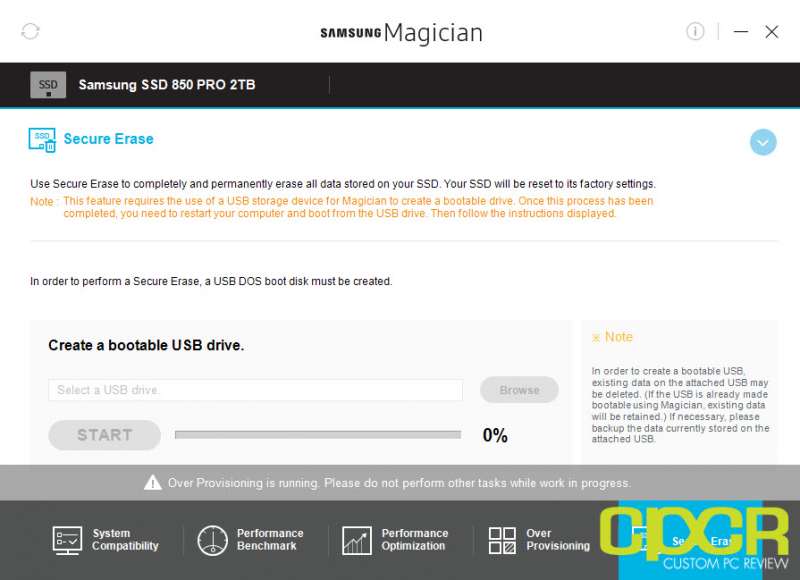
One of the benefits of SSDs is that they can quickly and securely be wiped using a process called Secure Erase. Samsung allows users to create a boot drive specifically for initiating the secure erase functionality when all data on the drive needs to be completely destroyed.
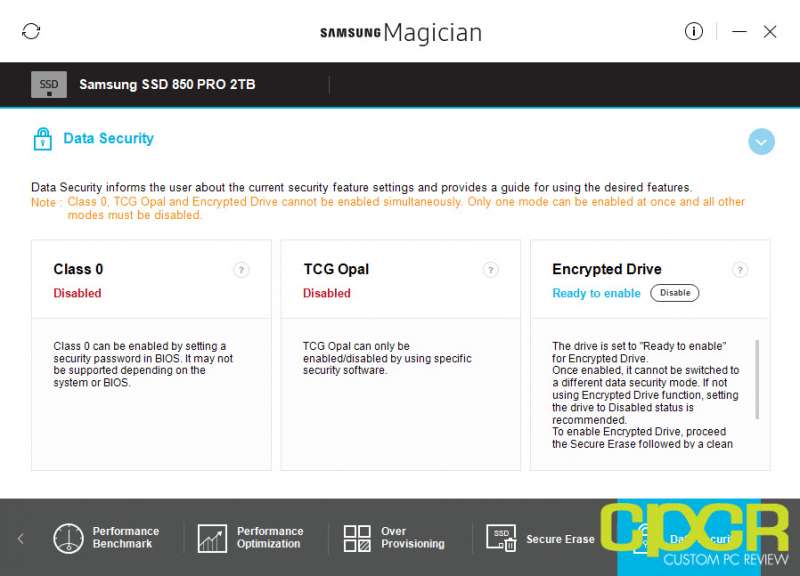
As most Samsung SATA SSDs support data encryption, there’s also a Data Security tab for setting up drive encryption.
Практичность
Теперь давайте посмотрим, что может делать программа Magician. Первый раздел – Drive Information – содержит основную информацию о диске. Конкретно в нашей системе установлено несколько дисков, которые могут здесь отображаться. В этом разделе можно посмотреть общее состояние диска, в том числе его температуру (и соответствует ли она норме) и оставшийся ресурс записи (TBW), а также количество свободного и используемого дискового пространства. Также здесь показываются результаты бенчмарка, о котором мы еще скажем чуть ниже.
Следующий раздел – Drive Details – содержит более подробные сведения о накопителе. Помимо основной, здесь также представлена следующая информация: серийный номер, интерфейс, версия прошивки и статус активации режима AHCI дискового контроллера (активирован или нет). Еще более детальная информация содержится в разделе Volume. Если требуется обновить прошивку (см. видеоролик), то предупреждение об этом появится на экране этого раздела.
Теперь посмотрим на бенчмарк производительности, о котором было упомянуто выше. С его помощью можно проверить, с какой скоростью диск работает в данный момент, а также сравнить этот результат с предыдущим. Результаты показываются не только в самом разделе теста, но и на вкладке Drive Information.
Новая фишка Magician 6 – диагностический тест Diagnostic Scan. Пользователь может провести быстрое или полное сканирование диска, чтобы проверить, имеются ли на нем какие-либо ошибки. Возможность исправления обнаруженных ошибок зависит от степени их тяжести.
Раздел Over Provisioning будет полезен тем пользователям, которые хотят повысить производительность/ ресурс своего диска. Samsung рекомендует объем резервной области, составляющий 10% от общей емкости диска (установлен по умолчанию), но вы можете установить здесь любое значение – до 50%.
Для тех, кто хочет оптимизировать производительность накопителя, не прибегая к настройкам Over Provisioning, предусмотрен раздел Performance Optimization. Здесь можно просто включить режим RAPID и установить периодичность выполнения операции TRIM (через Windows).
Если вы хотите, например, продать диск после какого-то времени его использования или просто навсегда удалить с диска какие-то данные, то можете воспользоваться опцией Secure Erase.
Новая опция PSID Revert разработана с целью устранения ошибок, которые иногда приводят к блокировке диска. В этом случае нужно иметь в виду, что применение этой опции повлечет за собой удаление всех данных, имеющихся на диске в данный момент.
Если вы хотите зашифровать диск, то просто воспользуйтесь следующей вкладкой, Encrypted Drive. Этот инструмент Magician автоматически обеспечивает шифрование диска средствами ОС с использованием функции Windows BitLocker.
Наконец, внизу слева находится кнопка Update, которая позволяет обновить прошивки всех дисков до последних версий. И здесь снова видно индикаторы (см. также видеоролик), показывающие, что диски нуждаются в обновлении прошивки.
Последняя версия Samsung Magician предлагает исчерпывающий функционал и отличается простотой использования, не говоря уже о том, что это бесплатное ПО. Если вы хотите немного повысить эффективность своего SSD от Samsung или просто получить более точное представление о его работе, загрузите это приложение и экспериментируйте с ним. Установить приложение просто, пользовательский интерфейс интуитивно понятен, и эта программа может с легкостью обслуживать несколько дисков, если таковые есть в вашем компьютере. Если сравнивать ПО Samsung Magician с аналогичными приложениями от других производителей, то оно очевидно занимает первое место, предлагая в каждой последующей версии более совершенный набор инструментов.
Samsung Magician Alternative
What to do if your hard drive doesn’t support Samsung Magician software? The best way is to find an alternative for its features. Here I recommend MiniTool Partition Wizard for you. It is a professional wonderful disk management tool. It is equipped with a lot of powerful features and some of them are similar to the features of Samsung Magician.
You don’t need to worry about the brands of your hard drive, as MiniTool Partition Wizard is available for almost all the hard drives on the market, including Samsung, Western Digital, Seagate, Toshiba, SanDisk, and so on. You can also manage your USB drives with it.
Here is the step-by-step guide for two typical features of MiniTool Partition Wizard which can be used as alternatives for Samsung Magician software.
Performance Benchmark Alternative
MiniTool Partition Wizard provides a feature named Disk Benchmark which can be used to measure disk performance for free. It is a nice alternative for Performance Benchmark of Samsung Magician. With this feature, you can test the sequential and random read/write speeds.
Now, let’s see how to use it.
Step 1: Click the following button to download MiniTool Partition Wizard and install it by following the installation wizard.
Step 2: Launch the disk manager to get the main interface, and click Disk Benchmark from the top toolbar.
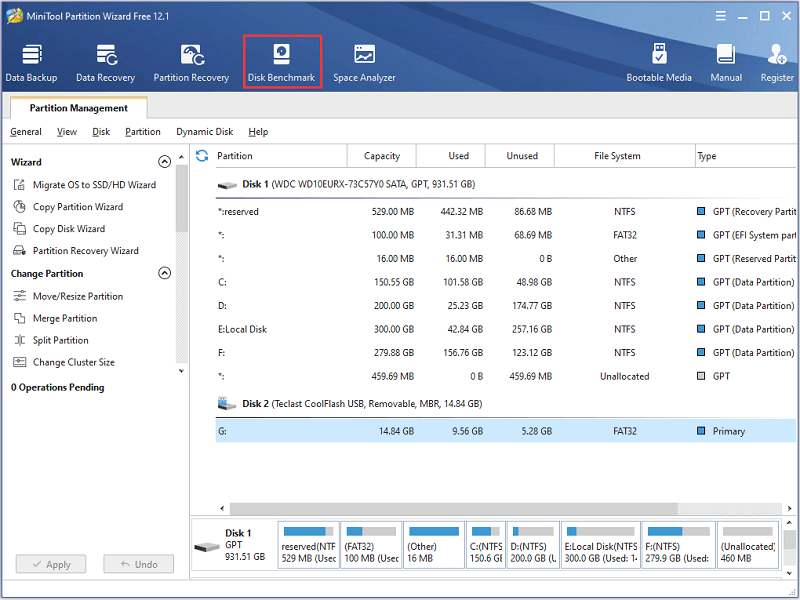
Step 3: Select the drive you want to test. Then set the provided parameters, including Transfer Size, Total Length, Queue Number, Thread Number, Test Mode, and Cool Down Time.
Tip: Please make sure the target drive has been assigned with a drive letter. Otherwise, you can’t perform the operation.
Step 4: Click Start to run Disk Benchmark. You need to wait for a while to get the test results.
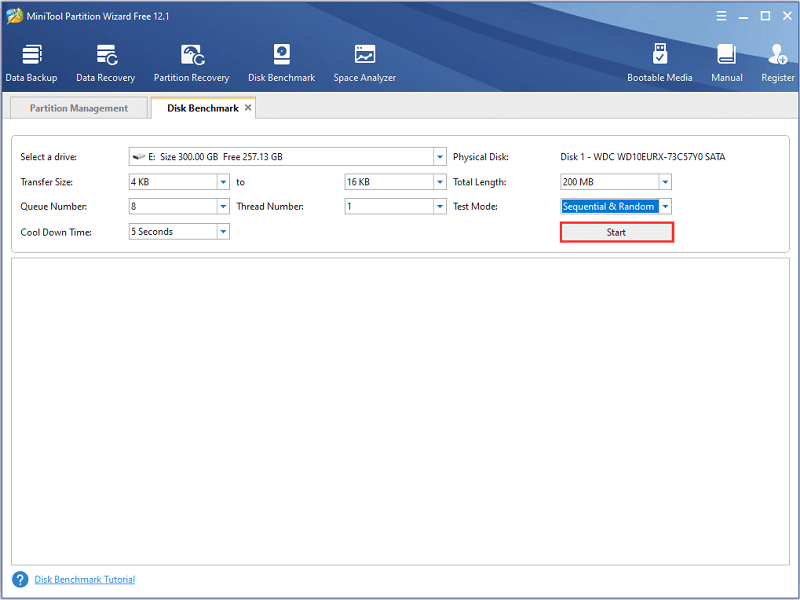
After the scanning, the test results will be displayed as a graphical chart and you can view it intuitively.
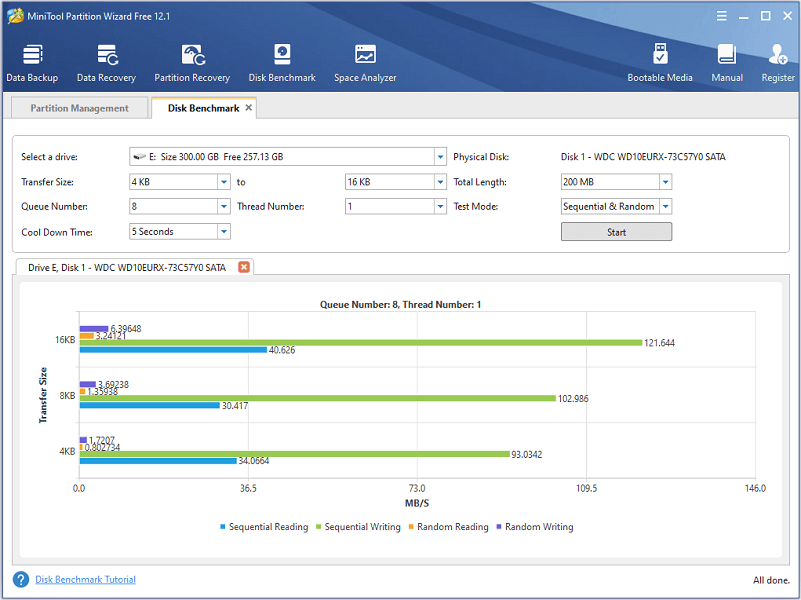
Secure Erase Alternative
When you don’t need your old disk anymore, you might want to throw it away or sell it out. To protect your information, you should erase all the data on the disk before you take any actions. For Samsung SSD users, Samsung SSD Magician software might be a nice assistant. But how to erase data if your hard drive doesn’t support Samsung Magician?
In this case, you can use MiniTool Partition Wizard. After performing Wipe Disk with this tool, the data on the disk can’t be recovered by most data recovery software. Now, let’s see how to erase data via MiniTool Partition Wizard.
Step 1: Run MiniTool Partition Wizard. When you get the main interface, right-click the disk you want to erase and select Wipe Disk.
Note: If you are planning to wipe your system disk, you need to upgrade MiniTool Partition Wizard to Pro Ultimate edition. Then create a bootable USB drive and boot your PC from the drive before wiping.
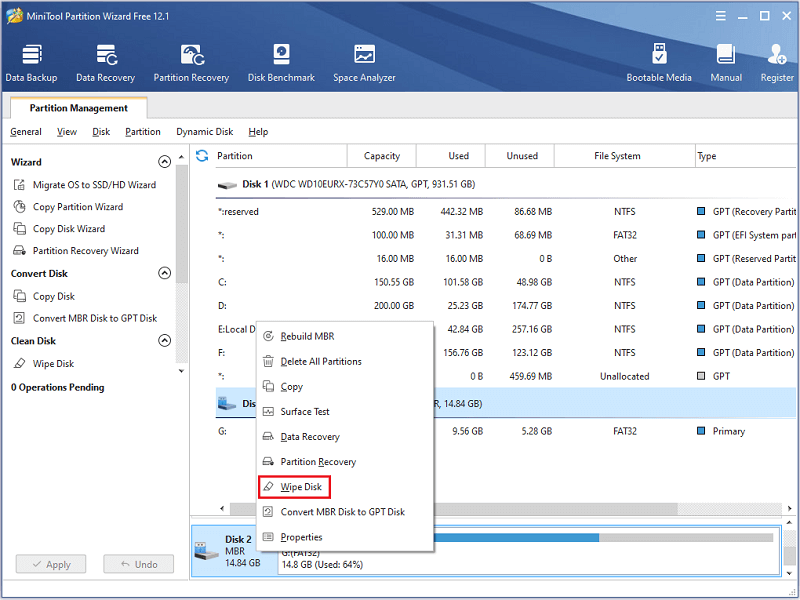
Step 2: Choose a wiping method and click OK. MiniTool Partition Wizard provides you with 5 wiping methods. They get different results and spend different time. The latter two methods will procure a better effect and take relatively longer time. You can choose one according to your needs.
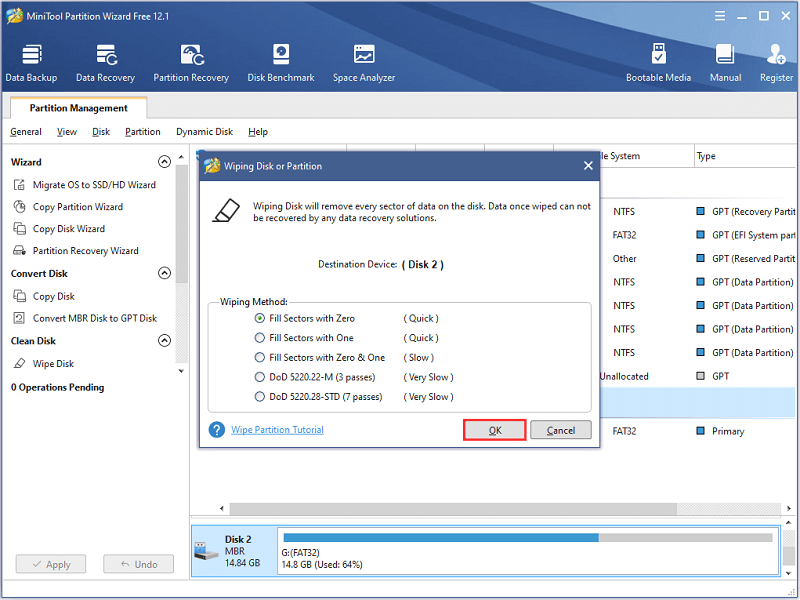
Step 3: When you go back to the main interface, click Apply from the bottom left corner of the application to execute the pending operations.
Tip: If you want to learn about more applications for erasing data, you can refer to the following post: Top 10 Free Hard Drive/Disk Data Wipe Software for Windows 10/8/7.
In addition to the features mentioned above, you also can use MiniTool Partition Wizard to create/move/resize/copy/delete partitions, recover lost data, change cluster size, rebuild MBR, check for file system errors, and do many other managing works. For more information about this software, you can get help from the user manual.
SUPPORTED MODELS
Magician software supports the following Samsung SSDs.
860 QVO
Introducing terabyte capacity SSD for improving everyday computing
- Model Name (Capacity)
- MZ-V7P512BW (512 GB)
- MZ-V7P1T0BW (1,024 GB)
- Form Factor
- Interface
- Model Name (Capacity)
- MZ-V7E250BW (250 GB)
- MZ-V7E500BW (500 GB)
- MZ-V7E1T0BW (1,000 GB)
- MZ-V7E2T0BW (2,000 GB)
- Form Factor
- Interface
- Model Name (Capacity)
- MZ-V7S250BW (250 GB)
- MZ-V7S500BW (500 GB)
- MZ-V7S1T0BW (1,000 GB)
- Form Factor
- Interface
- Model Name (Capacity)
- MZ-V6P512BW (512 GB)
- MZ-V6P1T0BW (1 TB)
- MZ-V6P2T0BW (2 TB)
- Form Factor
- Interface
- Model Name (Capacity)
- MZ-V6E250BW (250 GB)
- MZ-V6E500BW (500 GB)
- MZ-V6E1T0BW (1 TB)
- Form Factor
- Interface
- Model Name (Capacity)
- MZ-VKV256 (256 GB)
- MZ-VKV512 (512 GB)
- Form Factor
- Interface
- Model Name (Capacity)
- MZ-76P256BW (256 GB)
- MZ-76P512BW (512 GB)
- MZ-76P1T0BW (1,024 GB)
- MZ-76P2T0BW (2,048 GB)
- MZ-76P4T0BW (4,096 GB)
- Form Factor
- Interface
- Model Name (Capacity)
- MZ-76E250BW (250 GB)
- MZ-76E500BW (500 GB)
- MZ-76E1T0BW (1,000 GB)
- MZ-76E2T0BW (2,000 GB)
- MZ-76E4T0BW (4,000 GB)
- Form Factor
- Interface
- Model Name (Capacity)
- MZ-M6E250BW (250 GB)
- MZ-M6E500BW (500 GB)
- MZ-M6E1T0BW (1,000 GB)
- Form Factor
- Interface
- Model Name (Capacity)
- MZ-N6E250BW (250 GB)
- MZ-N6E500BW (500 GB)
- MZ-N6E1T0BW (1,000 GB)
- MZ-N6E2T0BW (2,000 GB)
- Form Factor
- Interface
- Model Name (Capacity)
- MZ-76Q1T0BW (1,000 GB)
- MZ-76Q2T0BW (2,000 GB)
- MZ-76Q4T0BW (4,000 GB)
- Form Factor
- Interface
- Model Name (Capacity)
- MZ-7KE256 (256 GB)
- MZ-7KE512 (512 GB)
- MZ-7KE1T0 (1 TB)
- MZ-7KE2T0 (2 TB)
- MZ-7KE4T0 (4 TB)
- Form Factor
- Interface
- Model Name (Capacity)
- MZ-75E250 (250 GB)
- MZ-75E500 (500 GB)
- MZ-75E1T0 (1 TB)
- MZ-75E2T0 (2 TB)
- MZ-75E4T0 (4 TB)
- Form Factor
- Interface
- Model Name (Capacity)
- MZ-M5E120 (120 GB)
- MZ-M5E250 (250 GB)
- MZ-M5E500 (500 GB)
- MZ-M5E1T0 (1 TB)
- Form Factor
- Interface
- Model Name (Capacity)
- MZ-N5E120 (120 GB)
- MZ-N5E250 (250 GB)
- MZ-N5E500 (500 GB)
- Form Factor
- Interface
- Model Name (Capacity)
- MZ-7PD128 (128 GB)
- MZ-7PD256 (256 GB)
- MZ-7PD512 (512 GB)
- Form Factor
- Interface
Настройка ssd samsung magician
Drive Health & TBW Check
Get an instant diagnosis of your drive, including Total Bytes Written, to assess the overall health of your SSD.
Confirm the authenticity of your drive to ensure you have access to the superior performance and reliability that only comes from a genuine Samsung SSD.
Check S.M.A.R.T. to inspect your SSD and detect possible drive Failure before it happens.
Drive Management
Inspect your SSD’s sequential and random read/write speed, and compare the scores with past results, to maintain the highest performance possible.
Identify and fix potential problems with partial or full scans to maintain your drive’s capabilities.
Resize partitions to ensure your drive has enough free space to effectively carry out routine maintenance, such as TRIM and Garbage Collection. The over-provisioning feature helps the SSD prepare free blocks, which improves performance and extends your drive’s life span.
*Over Provisioning is not supported for windows XP.
Restore the performance of your SSD from degradation by performance enhancement (TRIM) and achieve faster performance through RAPID Mode which is intelligent DRAM caching of data.
- *RAPID (Real-Time Accelerated Processing of I/O Data) Mode fully supported with proper system requirements like below:
- 1) Window 7 OS and above versions
- 2) 2GB RAM System memory or more
Data Management
Permanently delete sensitive data without compromising the functionality of your SSD.
Unlock and reset your drive to its factory setting by entering the 32- character PSID password printed on the drive label.
Activate Encrypted Drive to protect private and sensitive data. Magician lets you review your drive’s current security settings and helps you with the security setup process.
*Encrypted Drive (BitLocker Drive Encryption) is a data protection feature available in Windows 8 Pro, Windows 8 Enterprise, and all editions of Windows Server 2012.
Troubleshooting
Review compatibility checks and system and drive information, including model name, serial number, and firmware version.
Receive reminders and keep track of updates to enhance your drive’s performance.
Troubleshoot and resolve issues with the searchable and comprehensive help manual.
Характеристики тестируемого SSD Samsung 860 EVO 2.5″
- Форм-фактор: 2.5 дюйма.
- Ёмкость: 250 Гб.
- Размеры (ШxВxГ): 100 X 69,85 X 6,8 (мм).
- Интерфейс: SATA 6 Гбит/c.
- Тип NAND: Samsung V-NAND 3bit MLC.
- Контроллер: MJX контроллер Samsung.
- Буферная память: Samsung 512 МБ Low Power DDR4 SDRAM.
Заявленные скорости:
- Скорость последовательного чтения до 550 млн байт/сек.
- Скорость последовательной записи до 520 млн байт/сек.
- Скорость произвольного чтения (4 КБ, QD32) до 98 000 операций/сек.
- Скорость произвольной записи (4 КБ, QD32) до 90 000 операций/сек.
- Скорость произвольного чтения (4KB, QD1) до 10 000 операций/сек.
- Скорость произвольной записи (4KB, QD1) до 42 000 операций/сек.
Вся информация взята с официального сайта производителя.
Что дальше?
Развитие SSD считается очень перспективным направлением. В настоящее время идёт активный процесс по оптимизации функций и снижению цены на твердотельные накопители, чтобы сделать использование SSD массовым. Растет их ёмкость. В августе на конференции Flash Memory Summit в Калифорнии компания Samsung представила самый емкий в мире накопитель SSD. В форм-факторе 2,5 дюйма может храниться 16 терабайт данных. И это при том, что ёмкость традиционных жестких дисков HDD сейчас не превышает 10 Тбайт. Такой ёмкости Samsung смогла добиться благодаря 256-гигабитной флэш-памяти 3D V-NAND с 48 трехбитными слоями TLC.
Аналитики Gartner прогнозируют постепенное сближение стоимости хранения (доллар/Гбайт) накопителей SSD и HDD. К 2020 году они почти сравняются.
Если прогресс в разработке SSD-накопителей продолжится такими темпами, то через несколько лет жесткие диски HDD вряд ли смогут составить им какую-то конкуренцию. Правда, для этого нужно значительно снизить цены на SSD. Если верить аналитикам, ждать осталось два года.
Что такое OEM в SSD-дисках Samsung?
OEM – это вид изделия, которое производитель поставляет в базовой комплектации. Таким образом, на рынке появляются некоторые продукты известных компаний. Причем изделие может быть перепродано другими продавцами.
Компания-производитель на такие продукты не дает гарантии. Если продавцы отважатся взять на себя обязательства по обслуживанию, то покупатель может ею воспользоваться. Если нет, то покупка производится на свой страх и риск.
Такие продукты стоят гораздо дешевле, чем изделия с гарантией в фирменной упаковке. Поэтому пользуются большим успехом у определенной прослойки покупателей. SSD Samsung с припиской OEM также не имеет гарантии и не поставляется в оригинальной упаковке.
Частые вопросы
Так как сервис рассчитан на опытных пользователей, у впервые столкнувшихся с ним юзеров могут возникать стандартные вопросы.
Samsung Magician пишет что есть sata3
Эта ошибка часто возникает при несовпадении интерфейса вашего SSD и установленной программы. Рекомендуется переустановить программу под ваш тип накопителя.
Samsung Magician secure Erase как пользоваться
Эта опция помогает создать виртуальный диск для подгрузки данных. Чтобы создать его, вам необходимо запустить опцию в утилите и создать виртуальное хранилище, с которого будет происходить запуск процессов. После сохранения необходимо перезапустить ПК ‒ функция активируется автоматически.
Samsung Magician Bright что это и как его включить
MagicBright позволяет быстро переключить режим изображения на мониторе в соответствующий работающей в данный момент программе. Имеется 6 встроенных параметров: спорт, игры, музыка, кино, фото и рабочая область. Также есть возможность настроить ручной параметр. Включить его также можно в оптимизаторе, в специальной вкладке. Переключение расширения будет происходить автоматически.
Источник
Troubleshooting Guide
The issues vary depending on the macOS version. If you encounter a problem when running the Samsung Portable SSD software on macOS, please follow the steps below:
1. Check which version of macOS your system is running and whether you have the latest version 1 of the Portable SSD Software (version 1.6.6 or higher).
The latest version of the Portable SSD Software can be found at https://www.samsung.com/semiconductor/minisite/ssd/download/tools/. Please note that the software for the T7 Touch and T7 is different from the software for previous generations of portable SSD (T5, X5, and lower).
1 Please refer to the following link for more details on how to find out your macOS version — https://support.apple.com/en-us/HT201260
2. Change software settings in your system running macOS in order to use the software.
Open «Security & Privacy» in the «System Preferences» menu.
Click the «Allow» button next to the message, “System software from developer «Samsung Electronics» was blocked from loading”.
Security & Privacy settings
Re-connect your Portable SSD to the device running macOS system and execute the Samsung Portable SSD Software.
3. If the problem continues, delete and re-install the Samsung Portable SSD Software.
4. If the problem does not get resolved even after following the troubleshooting guidelines, please contact an authorized Samsung service center.
источник
What Is Samsung Magician FAQ
Is Samsung Magician free?
Yes, Samsung Magician software is designed for Samsung SSDs, and you can download and use it without spending money. This software is incompatible with hard drives of other brands and you will miss some features if you are not using a Samsung SSD.
Is Samsung Magician any good?
For Samsung SSDs, Samsung Magician should be a powerful application for disk management. It comes with various features, such as Drive Information, Performance Benchmark, Diagnostic Scan, Over Provisioning, Secure Erase, etc. They are useful and might help you a lot. But it’s not good for other hard drives, as most features will be unavailable.
How to use Samsung Magician?
- Download Samsung Magician from the Samsung official website.
- Run the downloaded setup file and install the software by following the onscreen instructions.
- Launch Samsung Magician and you will get the access to its features.
- Select the feature you want to use from the left pane, and operate referring to the instructions in the right pane.
Программа для SSD дисков Tweak-SSD

Эта программа для SSD дисков будет держать ваш диск на пике производительности. Она предоставляет простой пользовательский интерфейс, легкий в использовании «Мастер управления» для изменения системных настроек, быстрой оптимизации и очистки диска. Это специализированный продукт, предназначенный для твердотельных дисков и оптимизации Windows, чтобы получить максимальную отдачу от SSD.
Некоторые аспекты операционной системы могут быть оптимизированы для лучшей производительности. Этот инструмент не требует знаний о скрытых тайн OC, относящиеся к производительности SSD, но ее интуитивно понятный мастер указывает на оптимальные настройки для вашей системы, что делает его легким в использовании даже для обычного пользователя. Скачать программу для SSD дисков ||
